文章详情页
win10系统PIN码不可用的解决办法
浏览:44日期:2023-02-13 14:06:51
在我们使用的win10系统中有一个独立于Windows账户密码的PIN码,这个PIN码和账户密码同样都可以用来登录到电脑中,并且这个PIN码全部是由数字组成的,比较好记。当用户忘记账户密码时就可以用PIN码来登录了。不过也有用户在使用PIN码的时候发现PIN码不可用,这就有可能是电脑的安全设置发生了变化。那么今天小编就来跟大家分享一下在win10系统中遇到PIN码不可用这样的情况时,要如何解决这个问题吧。感兴趣的朋友不妨一起来看看下面的方法教程。

1.首先第一步我们可以在左下角任务栏中直接搜索服务关键词,然后在搜索结果中点击进入到系统服务功能界面。
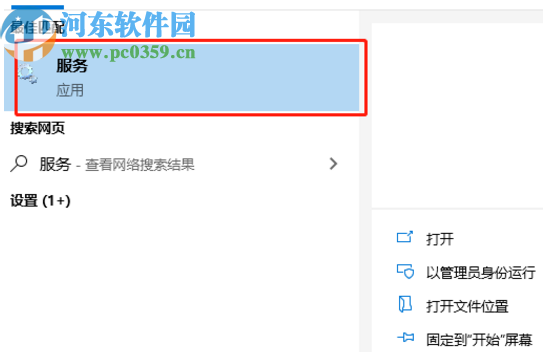
2.打开系统所有服务的界面之后,我们在其中找到名为IPsec Policy Agent的服务事项,并且双击打开它的属性界面。
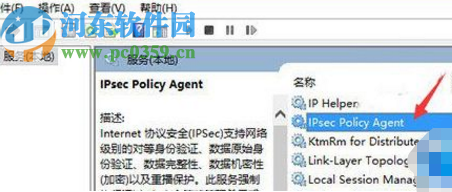
3.点击打开该服务的属性界面之后,我们先将启动类型这个选项旁边的下拉列表修改为自动,然后点击确定按钮保存修改。
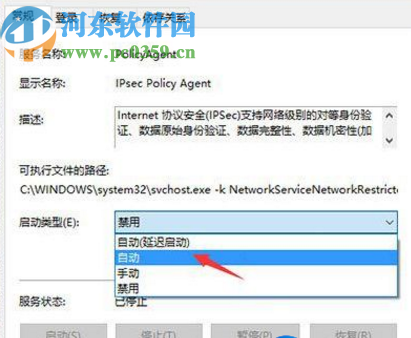
4.完成上一步启动类型的修改操作之后,我们需要回到一开始的服务面板中,手动启动一下这个服务就可以了。
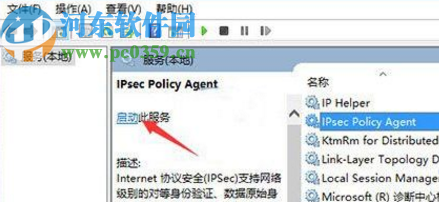
以上就是小编今天跟大家分享的在win10系统中遇到PIN码不可用这样的情况的操作方法了,如果你在使用电脑的过程中也有遇到过这个问题的话,那就试试小编分享的操作方法吧,希望能够对大家有所帮助。
相关文章:
1. Win10系统连接无线网络无Internet访问怎么办?2. Win10系统怎么打开Microsoft帐户?Win10系统打开Microsoft的帐户方法3. Win10系统笔记本电脑卡住不动怎么办?Win10电脑桌面卡死了怎么解决?4. Win10系统的Edge浏览器怎么进行长截图?5. 华为笔记本如何重装系统win10?华为笔记本重装Win10系统步骤教程6. 如何纯净安装win10系统?uefi模式下纯净安装win10系统图文教程7. win10系统下载速度快但浏览网页速度慢的解决方法8. Win10系统diagnostic system host服务启动不了怎么办?9. 联想ThinkPad E420 1141A49笔记本U盘如何安装win10系统 安装win10系统方法介绍10. Win10系统下Edge浏览器无法使用内置管理员打开怎么解决?解决方法分享
排行榜

 网公网安备
网公网安备